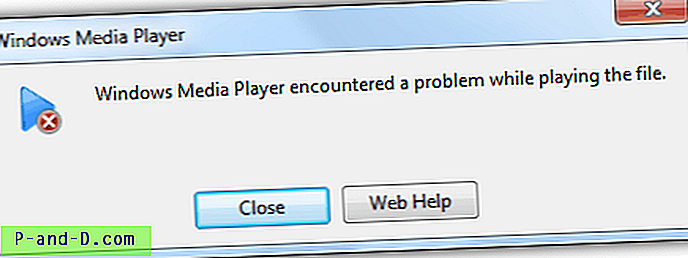Vaikka tietojenkäsittelymaailma on muuttumassa kannettavammaksi ja Internet-pohjaiseksi, toisinaan tarvitset tulostustiedostoa valokuvasta vai asiakirjasta, ja tulostin on laitteisto, johon käännytte. Valitettavasti jopa tulostimilla on omat ongelmansa, kun yrität käyttää niitä, ja yksi yleisimmistä ongelmista on, kun yksi tulostustöistä juuttuu tulostusjonoon.
Melko usein et voi poistaa loukkaavaa työtä, eikä se anna sinun tulostaa mitään muuta, joka odottaa sen takana. Useimmat ihmiset joko irrottavat tai sammuttavat tulostimen tai käynnistävät tietokoneen uudelleen saadakseen sen toimimaan, mutta se ei ole aivan ihanteellinen ratkaisu. Mitä enemmän tekniikan tason ajattelevat ihmiset tietävät, että ongelmaan on ratkaisu käyttämällä komentokehotetta pysäyttääksesi tulostuskelauspalvelu, tai luomalla eräajotiedoston, mutta mikä on vikaa siinä, että sinulla on mukava pieni graafinen käyttöliittymä säästääksesi ongelmia? Spoolsv.exe korkea suorittimen käyttö
Vaikka se näyttää olevan yleisempi ongelma Windows XP: ssä, tämä ongelma voi tapahtua myös Vistassa ja 7: ssä. Samasta syystä jumittuneeseen tai vioittuneeseen tulostustyöhön Spoolsv.exe voi aiheuttaa prosessorin liiallista käyttöä, joskus jopa 99% yhden ytimen tietokoneessa. Vaikka tappaisit prosessin Tehtävienhallinnassa, se palaa useita sekunteja myöhemmin saman ongelman kanssa. Korjaus on usein sama kuin kun poistat juuttuneet tulostustyöt jonosta, joten alla olevat vaihtoehdot auttavat todennäköisesti ratkaisemaan ongelman.
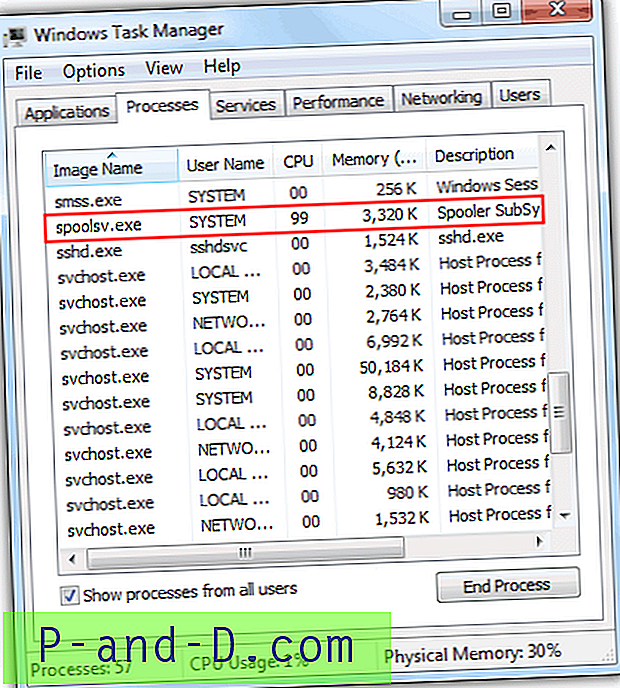
Stalled Printer Repair -apuohjelma on erittäin hyödyllinen, koska se tekee kaikki Spooler-palvelun käynnistämisen ja pysäyttämisen puolestasi ja poistaa kaikki tulostustiedostot, jotka voivat aiheuttaa ongelmia. Kuten saatat odottaa tämänkaltaisella pienellä apuohjelmalla, se on täysin kannettava vain itsenäisessä suoritettavassa ohjelmassa. Pura tiedosto zip-tiedostosta, napsauta hiiren oikealla painikkeella ja 'Suorita järjestelmänvalvojana' Vista- tai 7-järjestelmissä.
Apuohjelman käyttäminen ei voisi olla yksinkertaisempaa, jos jonossa on juuttuneita tulosteita, ohjelma ilmoittaa sinulle ja luettelee ne ikkunaan. Napsauttamalla ”Tyhjennä tulostustyöt”, kaikki jonossa odottavat tulosteet poistuvat ja tulostin vapautuu jatkotulostamista varten. Huomaa, että kaikki jonossa olevat työt, ei vain juuttuneet, poistetaan.
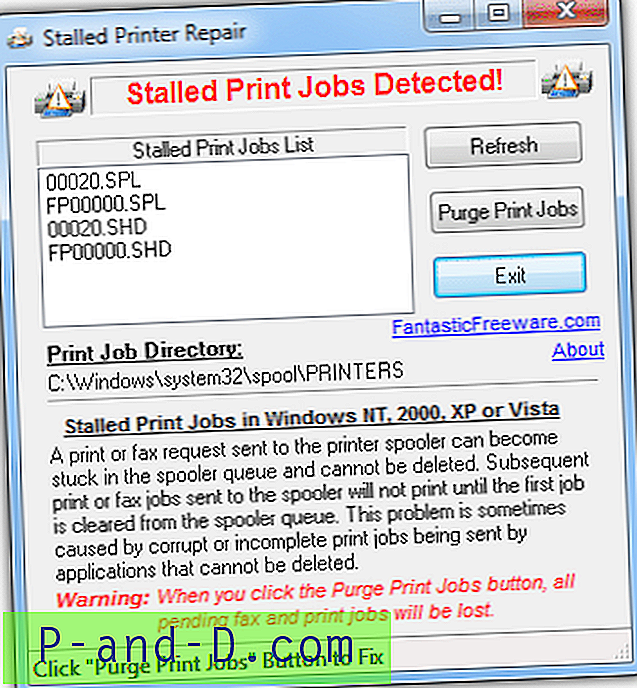
On myös mahdollisuus tehdä samanlainen tapa kuin korjaustyökalu manuaalisesti, mikä voi olla erittäin hyödyllinen, jos juuttuneiden tulostustöiden ongelma tai korkea suorittimen käyttö Spoolsv.exe tapahtuu useammin kuin haluat. Mitä voit tehdä, on ladata luomamme erätiedosto, joka pysäyttää Spooler-palvelun, poistaa kaikki tulostustyöt ja käynnistää palvelun uudelleen. Aseta se vain työpöydällesi tai tee oikotie siihen ja suorita tarvittaessa erätiedosto järjestelmänvalvojana (napsauta hiiren oikealla painikkeella ja suorita järjestelmänvalvojana).
Jos haluat todella tehdä sen manuaalisesti itse, kirjoita seuraava komentokehotteeseen:
net stop spooler
del / Q / F / S "% systemroot% \ System32 \ Spool \ Printers \ *. *"
net start spooler
Stalled Printer Repair on yhteensopiva 2000, XP, Vista ja Windows 7 32 ja 64bit: n kanssa.
Lataa pysähtynyt tulostimen korjaus